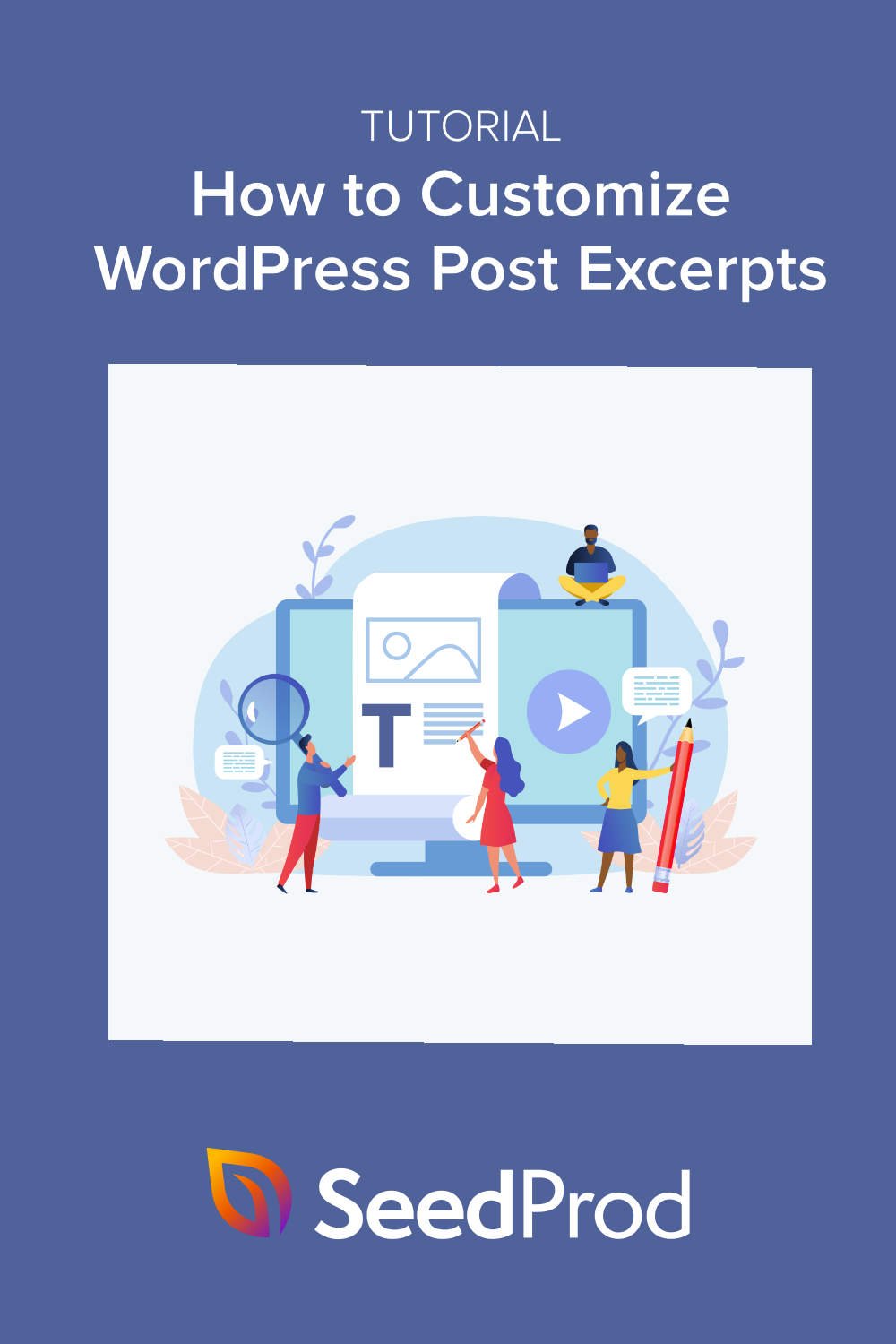WordPress Gönderi Alıntıları Nasıl Özelleştirilir (Kodsuz)
Yayınlanan: 2022-08-25WordPress gönderi alıntınızı özelleştirmek ister misiniz?
Bir alıntı, blog sayfanızda, widget alanlarında ve WordPress sitenizdeki diğer sayfalarda görüntüleyebileceğiniz tam gönderilerin kısa bir önizlemesidir.
Bu makalede, tek bir kod satırı yazmadan WordPress gönderi alıntılarınızı nasıl özelleştireceğinizi göstereceğiz.
WordPress Gönderi Alıntıları Ne Zaman Kullanılır?
İlk olarak, WordPress sitenizdeki alıntıları özelleştirmenin neden iyi bir fikir olduğundan bahsedelim.
WordPress, bir blog gönderisi yayınladığınızda tüm gönderi içeriğini ana sayfanızda, blog sayfanızda ve arşivlerinizde görüntüler. Ne yazık ki bu, web sitenizi yavaşlatabilir ve aynı içeriğe birden fazla sayfada sahip olacağınız için arama motoru sıralamalarınızı etkileyebilir.
Ancak, alıntılar kullanırsanız, makalelerin tamamını görüntülemeyecektir. Bunun yerine, web sayfalarınız, gönderi içeriğinin kısa bir pasajını içeren bir alıntı kutusu göstererek, yinelenen içerik ve sayfa hızı sorunlarını önleyecektir.
Alıntıları kullanmak için en iyi yerlerden bazıları şunlardır:
- Ana sayfanız, gönderileri gösteriyorsa
- Etiketler ve kategoriler için arşiv sayfaları
- Statik bir ana sayfanız varsa blog sayfanız
Modern bir WordPress teması kullanıyorsanız, alıntıları destekleyebilir ve ayarlarına dahil edilmesini sağlayabilir. Birçok tema, alıntıların işlevselliğini özelleştirmenize izin vererek, alıntıların tam gönderilere karşı nerede görüntüleneceğini seçmenize izin verir.
Neden WordPress'te Gönderi Alıntılarını Özelleştirmelisiniz?
Bazı WordPress temaları, gönderiler için otomatik olarak bir alıntı oluşturur. Varsayılan olarak WordPress, diğer temalar daha fazlasını gösterebilse de, snippet için gönderinizin ilk 55 kelimesini kullanır.
Ancak, gönderinizin tanıtımından önce içeriğiniz varsa bu bir sorun olabilir.
Otomatik olarak oluşturulan alıntı, gönderinizin başındaki herhangi bir metinle başladığından, meta açıklamalarınız, resim kredileriniz ve daha fazlası gibi gereksiz içerikler içerebilir.
İşte ne demek istediğimize bir örnek:

Gördüğünüz gibi, gönderinin başındaki ekstra ayrıntılar profesyonel görünmüyor ve web sitenizin ziyaretçilerinin kafasını karıştırabilir.
Mevcut WordPress temanız alıntıları iyi işlemiyorsa, bunları özelleştirmek isteyebilirsiniz. Bu şekilde, okumaları daha kolay olacak ve daha fazla gönderi tıklaması oluşturacaklar.
Artık alıntıların ne olduğunu bildiğinize göre, bunları sitenizde özelleştirmek için farklı yöntemlere bakalım.
WordPress Gönderi Alıntısı Nasıl Özelleştirilir
Aşağıdaki adımlarda, WordPress gönderi alıntılarınızı özelleştirmenin 3 yolunu paylaşacağız.
İlk yöntem size özel bir WordPress temasının (kodsuz) nasıl oluşturulacağını ve özel alıntılar eklemek için kolay tıkla ve tıkla ayarlarının nasıl kullanılacağını gösterecektir. İkinci yöntem, gönderi alıntılarını özelleştirmek için varsayılan WordPress düzenleyicisini nasıl kullanacağınızı gösterecektir.
Ardından, son yöntem, özel gönderi alıntılarını manuel olarak görüntülemek için tema dosyalarınızı nasıl düzenleyeceğinizi gösterir.
İhtiyaçlarınıza en uygun yönteme atlamak için aşağıdaki bağlantıları tıklayın.
- 1. Temanıza Özel WordPress Gönderi Alıntıları Ekleyin
- 2. WordPress Düzenleyiciye Özel Alıntılar Ekleyin (Varsayılan)
- 3. WordPress Tema Alıntılarını Kodla Manuel Olarak Özelleştirin
1. Temanıza Özel WordPress Gönderi Alıntıları Ekleyin
Mevcut WordPress temanız, WordPress gönderi alıntılarını özelleştirme işlevini içermiyorsa, daha sonra ne yapacağınızı bilemeyebilirsiniz. WordPress temanızı değiştirmeli misiniz yoksa alıntıları tema dosyalarınıza manuel olarak mı kodlamalısınız?
Neyse ki, 3. bir seçenek var. SeedProd ile özel bir WordPress teması oluşturabilir ve birkaç tıklamayla alıntıları özelleştirebilirsiniz.

SeedProd, en iyi WordPress web sitesi oluşturucusudur. Bu güçlü eklenti ile sıfırdan WordPress temaları oluşturabilir ve işletme web siteniz için aşağıdakiler dahil özel özellikler ekleyebilirsiniz:
- Duyarlı açılış sayfaları
- Özel kenar çubukları
- Özel gönderi alıntıları
- Potansiyel müşteri oluşturma formları
- geri sayım sayaçları
- Çok yakında ve bakım modu
- Ürün sayfaları
- Ve dahası.
Daha da önemlisi, SeedProd kod, tasarım veya teknik uzmanlık gerektirmez. Sürükle ve bırak sayfa oluşturucu ile WordPress temanızı özelleştirmenize olanak tanıyan tüm tema şablon dosyalarını otomatik olarak oluşturur.
SeedProd'u kullanmaya başlamak için burayı tıklayın, ardından özel bir WordPress teması oluşturmak için bu adım adım kılavuzu izleyin. Ardından, yeni temanıza özelleştirilebilir gönderi alıntıları eklemek için bu talimatları uygulayabilirsiniz.
Blog Sayfası Şablonunuzu Düzenleyin
SeedProd ile WordPress temanızı oluşturduktan sonra, WordPress yöneticinizden SeedProd »Theme Builder ekranına gidin. Bu sayfada, yeni temanızı oluşturan şablonların bir listesini göreceksiniz.
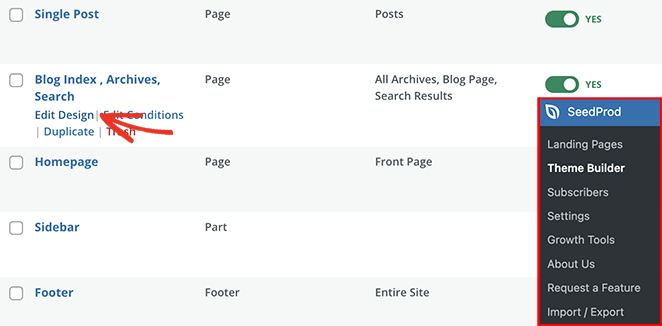
SeedProd'un görsel düzenleyicisi ile her şablonu görsel olarak özelleştirebilirsiniz.
Ardından, Blog, Dizin, Arşivler, Arama şablonu dosyasını görene kadar listeyi kaydırın ve ardından Tasarımı Düzenle bağlantısını tıklayın.
WordPress Gönderi Alıntısını Özelleştirin
Şimdi şablon, görünümünü ve işlevselliğini özelleştirmek için işaret edip tıklayabileceğiniz canlı sayfa oluşturucuda açılacaktır.

Bu şablonun düzeni, web sitesi kitinizi seçerken seçtiğiniz ayarlara bağlıdır. Varsayılan olarak, blog sayfası şablonunuz aşağıdaki öğeleri gösterecektir:

- Başlık
- Arşiv Başlığı
- Gönderiler
Gönderi alıntılarınızı özelleştirmek için canlı önizlemenizdeki Gönderiler bloğuna tıklayın. Bunu yaptıktan sonra, ekranınızın sol tarafında blok ayarlarını göreceksiniz.
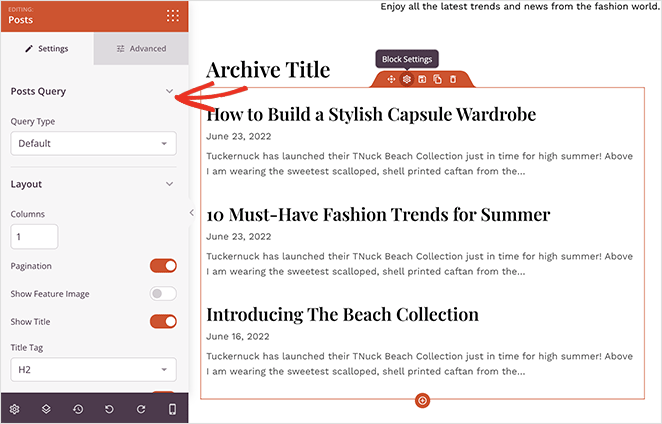
Bu panelde, kullanıcılara blog sayfanızı ziyaret ettiklerinde ne gösterileceğini seçebilirsiniz. Örneğin, blog gönderilerini sorgu türüne göre listeleyebilir, sütun düzenini değiştirebilir, sayfalandırmayı görüntüleyebilir, öne çıkan görseli gösterebilir ve başlık etiketini ayarlayabilirsiniz.
Ayrıca, Alıntıyı Göster düğmesini açıp kapatarak gönderi alıntısını aynı panelde gösterebilir veya gizleyebilirsiniz.
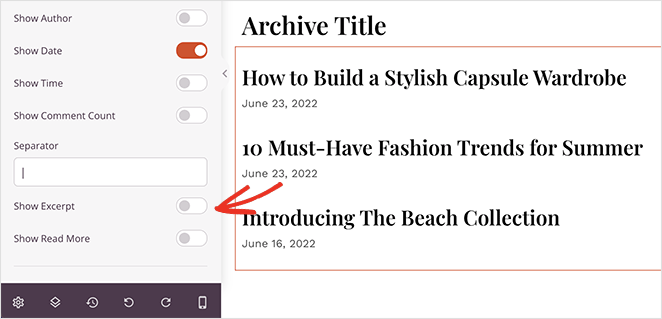
Düğmeyi 'Açık' konumuna getirdikten sonra, özel bir karakter sayısı girerek alıntı uzunluğunuzu değiştirebilirsiniz. Ayrıca bir Devamını Oku bağlantısını etkinleştirebilir ve metnini özelleştirebilirsiniz.
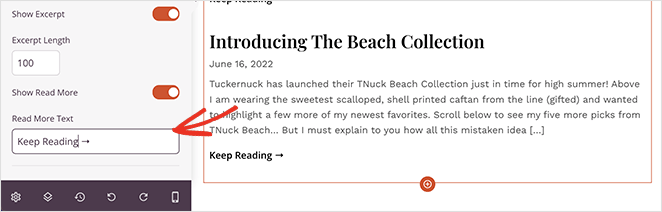
Özel gönderi alıntınızdan memnun olduğunuzda, ekranınızın sağ üst köşesindeki Kaydet düğmesini tıklayın.
Unutmayın: Değişikliklerinizi web sitenizin ön ucunda görüntülemek için SeedProd temanızı etkinleştirmeniz gerekir. Bunu, SeedProd »Tema Oluşturucu'ya giderek ve 'SeedProd Temasını Etkinleştir' düğmesini 'Açık' konumuna getirerek yapabilirsiniz.
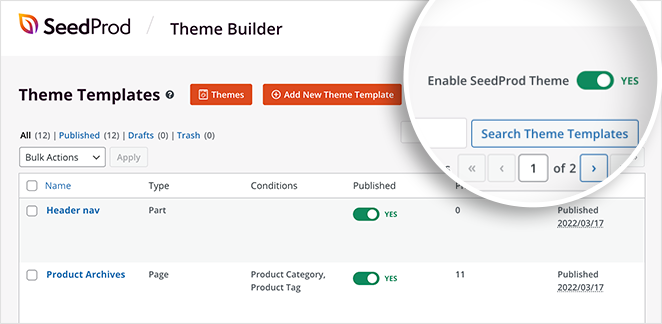
Artık özel WordPress gönderi alıntılarınızı sitenizde canlı olarak görebilirsiniz.

2. WordPress Düzenleyiciye Özel Alıntılar Ekleyin (Varsayılan)
WordPress temanızı değiştirmek istemiyorsanız, özel gönderi alıntıları eklemek için varsayılan WordPress blok düzenleyicisini kullanabilirsiniz.
İlk olarak, mevcut bir WordPress gönderisini düzenleyin veya yeni bir tane oluşturun.
WordPress içerik düzenleyicisinin içinde, sağdaki panelde 'Alıntı' açılır menüsünü görmelisiniz. Özel alıntı kutusunu genişletmek için aşağı oku tıklayın.
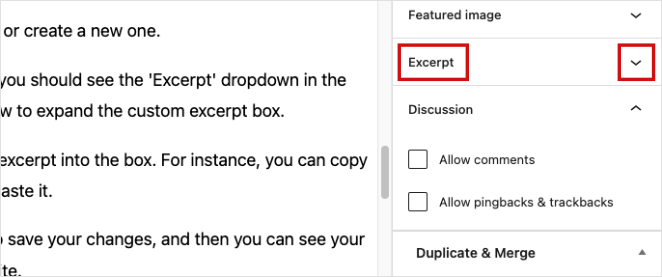
Şimdi, özel gönderi alıntınızı kutuya yazabilirsiniz. Örneğin, gönderinizin ilk paragrafını kopyalayıp yapıştırabilirsiniz.
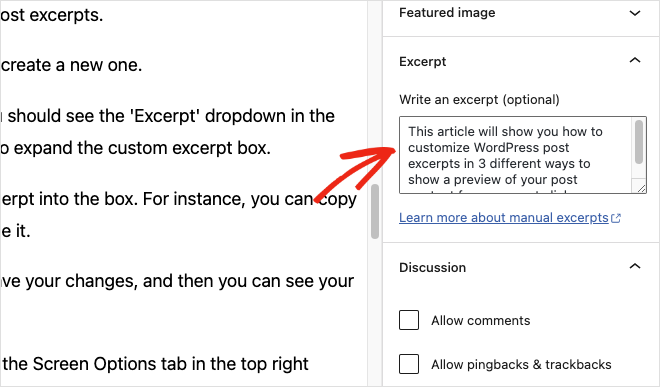
Değişikliklerinizi kaydetmek için Yayınla veya Güncelle düğmesini tıklayın ve ardından web sitenizi önizlerken alıntınızı görebilirsiniz.
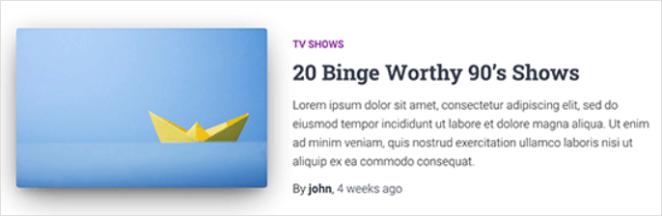
Profesyonel İpucu: Klasik düzenleyiciyseniz, sağ üst köşedeki Ekran Seçenekleri sekmesine tıklayın. Ardından, 'Alıntı' kutusunu işaretleyin. Ardından, gönderinizi yazdığınız alanın altında alıntınız için bir bölüm göreceksiniz.
3. WordPress Tema Alıntılarını Kodla Manuel Olarak Özelleştirin
Daha önce de belirtildiği gibi, çoğu modern tema, özel gönderi alıntıları için yerleşik desteğe sahiptir, ancak bazıları olmayabilir. Mevcut temanız için durum buysa, bir alt tema oluşturup kod ekleyerek tema dosyalarınızı manuel olarak değiştirmeniz gerekecektir.
Tema dosyalarınızı düzenlemekten rahatsızsanız, bu gönderide kod gerektirmeyen yöntem 1'i kullanabilirsiniz.
İlk olarak, alt temanızın gönderileri görüntülemek için kullandığı şablon dosyasını bulmanız gerekir. Hangi dosyaya ihtiyacınız olduğunu öğrenmek için WordPress şablon hiyerarşisindeki bu kılavuza göz atın.
Dosya adları temanıza göre farklılık gösterebilir. Ancak, büyük olasılıkla home.php, content.php, arşiv.php ve kategori.php dosyalarını arıyorsunuz.
Her dosyanın içinde şu satırı bulmanız gerekir:
<?php the_content(); ?>
Ardından, bunu aşağıdaki gibi the_excerpt etiketiyle değiştirin:
<?php the_excerpt(); ?>
Web sitenizdeki alıntıları önizlemeden önce değişikliklerinizi kaydetmek için dosyalarınızı güncellemeyi unutmayın. Hatalarla uğraşıyorsanız, WordPress alıntılarının görünmemesi için bu adımları izleyin.
Bu kadar!
Sonraki adımlar
Bu kılavuzda, WordPress gönderi alıntılarını nasıl özelleştireceğinizi öğrendiniz. Ayrıca yararlı bulabileceğiniz bazı eğitimler de burada:
- WordPress Sitenizi Hazır Olana Kadar Gizleme
- Alışveriş Sepetini Terk Etme Nedir (Ve Nasıl Düzeltilir)
- WordPress Bakım Modunda Takıldınız mı? İşte HIZLI Nasıl Düzeltilir…
Okuduğunuz için teşekkürler. İşinizi büyütmek için daha yararlı içerik için lütfen bizi YouTube, Twitter ve Facebook'ta takip edin.